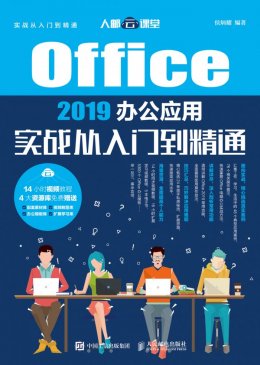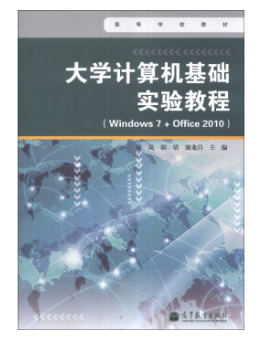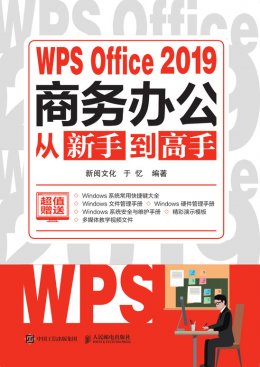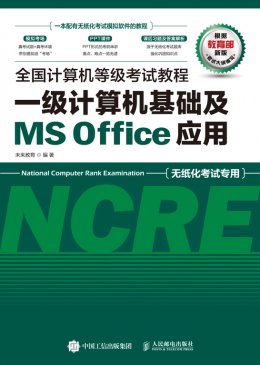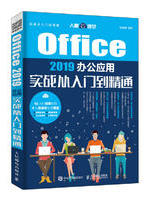编辑推荐
本书特色
零基础、入门级的讲解
无论读者是否从事相关行业,是否使用过Office 2013,都能从本书中找到起点。本书入门级的讲解,可以帮助读者快速地进入高手的行列。
名师教学,举一反三
本书特聘经验丰富的一线教学名师编写,帮助读者快速理解所学知识并实现触类旁通。实例为主,图文并茂在介绍的过程中,每一个知识点均配有实例辅助讲解,每一个操作步骤均配有对应的插图加深认识。这种图文并茂的方法,能够使读者在学习过程中直观、清晰地看到操作过程和效果,便于深刻理解和掌握相关知识。
高手指导,扩展学习
本书在每章以“高手私房菜”的形式为读者提炼了各种高级操作技巧,同时在全书的“高手秘籍篇”中,还总结了大量实用的操作方法,以便读者学习到更多的内容。精心排版,超大容量本书采用单双栏混排的形式,大大扩充了信息容量,在300 多页的篇幅中容纳了传统图书700 多页的内容。这样,就能在有限的篇幅中为读者奉送更多的知识和实战案例。
书盘互动,手册辅助
本书配套多媒体教学光盘中的内容与书中的知识点紧密结合并互相补充。在多媒体光盘
中,我们仿真工作和学习场景,帮助读者体验实际应用环境,并借此掌握日常所需的技能和
各种问题的处理方法,达到学以致用的目的。而赠送的纸质手册,更是大大增强了本书的实
用性。
DVD多媒体光盘超值赠送
赠送资源1 Office 2013软件安装教学录像
赠送资源2 Office 2013快捷键查询手册
赠送资源3 700个Word常用文书模板
赠送资源4 532个Excel常用表格模板
赠送资源5 200个PowerPoint精美通用模板
赠送资源6 Excel函数查询手册
赠送资源7 16小时Windows 8教学录像
赠送资源8 常用汉字五笔编码查询手册
赠送资源9 9小时Photoshop CS6教学录像

内容简介
《Word/Excel/PowerPoint 2013三合一从新手到高手(超值版)》以零基础讲解为宗旨,用实例引导读者学习,深入浅出地介绍了Word 2013、Excel 2013及PowerPoint 2013的相关知识和应用方法。
《Word/Excel/PowerPoint 2013三合一从新手到高手(超值版)》分为6篇,共25章。第1篇【基础篇】介绍了Office 2013,以及三大组件的设置与基本操作等;第2篇【文档制作篇】介绍了Word 2013、设置文档排版、文档的美化,以及检查和审阅文档等;第3篇【表格处理篇】介绍了Excel 2013、美化工作表、使用图表和图形、公式与函数、数据分析,以及数据透视表和数据透视图等;第4篇【演示文稿篇】介绍了PowerPoint 2013、美化幻灯片、放映动画及交互效果,以及幻灯片的演示等;第5篇【案例实战篇】介绍了Office 在行政办公中的应用、Office在商务办公中的应用、Office在人力资源中的应用,以及Office在市场营销中的应用等;第6篇【高手秘籍篇】介绍了三大组件间的协同应用、Office 2013的安全与共享、办公文件的打印、宏与VBA的使用,以及跨平台移动办公的方法等。
在《Word/Excel/PowerPoint 2013三合一从新手到高手(超值版)》附赠的DVD多媒体教学光盘中,包含了17小时与图书内容同步的教学录像,以及所有案例的配套素材和结果文件。此外,还赠送了Office 2013软件安装教学录像、Office 2013快捷键查询手册、700个Word常用文书模板、532个Excel常用表格模板、200个PowerPoint精美通用模板、Excel函数查询手册、16小时Windows 8教学录像、9小时Photoshop CS6教学录像等超值资源,供读者扩展学习。除光盘外,本书还赠送了纸质《Word/Excel/PowerPoint 2013技巧随身查》,便于读者随时翻查。
《Word/Excel/PowerPoint 2013三合一从新手到高手(超值版)》不仅适合Word 2013、Excel 2013及PowerPoint 2013的初、中级用户学习使用,也可以作为各类院校相关专业学生和电脑培训班学员的教材或辅导用书。
作者简介
龙马高新教育,专业的计算机研究、教育机构,拥有近20年的图书出版经历,与39所高校、8个行业协会、5家知名网站保持合作关系,屡获全国畅销书大奖,其推出的“从入门到精通”、“完全自学手册”、 “编程宝典”、“完全自学手册”、“精通100%”、“非常网络6 1”等均成为业界知名图书,受到百万读者的认可和推荐。
目录
- 第1篇 基础篇
- 微软再一次自我挑战,在众人期待中推出Office 2013。可是,你知道在使用Office 2013前需要做些什么吗?本篇来告诉你!
- 第1章 初识Office 2013 2
- 工欲善其事,必先利其器。本章将介绍Offcie 2013的组件与软件安装,与您一起揭开Office 2013的神秘面纱。
- 1.1 Office 2013及其组件 3
- 1.2 三大组件的安装与卸载 3
- 1.2.1 电脑配置要求 3
- 1.2.2 安装与卸载 4
- 1.2.3 其他组件的添加与删除 5
- 1.2.4 注意事项 6
- 1.3 全新的触摸式界面 6
- 1.3.1 全新的Ribbon用户界面 7
- 1.3.2 在PC机中的使用 7
- 1.3.3 在平板电脑和超级本中的使用 7
- 1.4 不同版本的Office界面 8
- 1.4.1 与Office 2003的界面对比 8
- 1.4.2与Office 2007的界面对比 9
- 1.4.3与Office 2010的界面对比 9
- 1.5 软件版本的兼容 10
- 1.5.1 鉴别Office版本 10
- 1.5.2 打开其他版本的Office文件 10
- 1.5.3 另存为其他格式 11
- 1.6 注册Microsoft账户 12
- 1.6.1 Microsoft账户的作用 12
- 1.6.2 配置Microsoft账户 12
- 1.7 综合实战—Office 2013的帮助系统 13
- 高手私房菜
- 技巧:修复损坏的Excel 2013工作簿 14
- 第2章 三大组件的设置与基本操作 15
- 安装完Office 2013,是否有惊喜发现?本章和你一起走进Office 2013,在个性化的设置中体验不一样的操作吧!
- 2.1 Office 2013选项设置 16
- 2.2 基本操作 17
- 2.2.1 软件的启动与退出 17
- 2.2.2 Office 2013的保存和导出 18
- 2.2.3 自定义功能区 20
- 2.2.4 通用的命令操作 21
- 2.2.5 设置视图方式和比例 22
- 2.3 综合实战—定制Office窗口 22
- 高手私房菜
- 技巧1:删除快速访问工具栏中的按钮 24
- 技巧2:更改默认保存方式 24
- 第2篇 文档制作篇
- 作为Office2013最常用的组件之一,除了以前版本中的功能,Word 2013有什么神奇的地方吗?本篇来告诉你!
- 第3章 Word 2013入门 26
- Word 2013最基本的功能就是制作文档,本章主要介绍Word 2013的基本文档制作知识,包括Word 2013的工作界面、创建与使用文档、设置样式等。
- 3.1 创建新文档 27
- 3.1.1 创建空白文档 27
- 3.1.2 使用现有文件创建文档 27
- 3.1.3 使用本机上的模板新建文档 28
- 3.1.4 使用联机模板 29
- 3.2 文档的打开和保存 29
- 3.2.1 正常打开文档 29
- 3.2.2 快速打开文档 30
- 3.2.3 保存文档 30
- 3.3 输入文本 31
- 3.3.1 中文输入 31
- 3.3.2 日期和时间的输入 31
- 3.3.3 符号和特殊符号的输入 32
- 3.3.4 输入公式 32
- 3.4 编辑文本 33
- 3.4.1 选定文本 33
- 3.4.2 文本的删除和替换 35
- 3.4.3 文本的移动和复制 35
- 3.5 综合实战—制作会议通知单 36
- 高手私房菜
- 技巧1:设置文档自动保存的时间间隔 37
- 技巧2:使用快捷键插入特殊符号 38
- 第4章 设置文档排版 39
- 一个让人眼前一亮的页面,是排版设计的结果。怎样让你的文档看起来更美观、更大方呢?这就需要了解一些高级的排版知识。
- 4.1 适应不同的纸张—页面设置 40
- 4.1.1 设置页边距 40
- 4.1.2 设置纸张 41
- 4.1.3 设置分栏 41
- 4.1.4 设置边框和底纹 42
- 4.2 字体格式 43
- 4.2.1 设置字体、字号和字形 43
- 4.2.2 设置字符间距 44
- 4.2.3 设置文字的效果 45
- 4.2.4 首字下沉 45
- 4.3 段落格式 46
- 4.3.1 对齐方式 46
- 4.3.2 段落的缩进 47
- 4.3.3 段落间距及行距 48
- 4.3.4 换行和分页 48
- 4.4 应用样式与格式 50
- 4.4.1 内置样式 50
- 4.4.2 自定义样式 51
- 4.4.3 修改样式 52
- 4.4.4 清除格式 53
- 4.5 页眉和页脚 53
- 4.5.1 插入页眉和页脚 53
- 4.5.2 设置页眉和页脚 54
- 4.5.3 设置页码 55
- 4.6 使用分隔符 56
- 4.6.1 插入分页符 56
- 4.6.2 插入分节符 56
- 4.7 创建目录和索引 57
- 4.7.1 创建目录 57
- 4.7.2 创建索引 58
- 4.8 综合实战—制作员工规章制度条例 59
- 高手私房菜
- 技巧1:快速清除段落格式 61
- 技巧2:修改目录中的字体 62
- 第5章 文档的美化 63
- 适当地使用背景和图片,可以为你的文档锦上添花。本章主要介绍页面背景、文本框、表格、图片和形状的综合运用方法。
- 5.1 设置文档背景 64
- 5.1.1 纯色背景 64
- 5.1.2 填充背景 64
- 5.1.3 水印背景 65
- 5.1.4 图片背景 65
- 5.2 制作表格 66
- 5.2.1 自动插入与绘制表格 66
- 5.2.2 添加、删除行和列 67
- 5.2.3 设置表格样式 69
- 5.2.4 设置表格布局 69
- 5.3 插入图片 70
- 5.3.1 插入图片 70
- 5.3.2 图片的编辑 71
- 5.3.3 调整图片的位置 72
- 5.4 插入SmartArt图形 72
- 5.4.1 插入SmartArt图形 72
- 5.4.2 修改SmartArt图形 73
- 5.4.3 设置SmartArt图形布局和样式 74
- 5.5 插入链接 75
- 5.6 插入艺术字 76
- 5.6.1 创建艺术字 76
- 5.6.2 更改艺术字内容和样式 76
- 5.7 综合实战—制作教学教案例 77
- 高手私房菜
- 技巧:在页首表格上方插入空行 80
- 第6章 检查和审阅文档 81
- 审阅是办公室批改文件时经常使用的一个功能,它可以让改动的地方清楚地显示出来,同时还可以与原文档形成对比,让文档的作者一目了然。
- 6.1 对文档的错误处理 82
- 6.1.1 自动拼写和语法检查 82
- 6.1.2 使用自动更正功能 83
- 6.1.3 使用翻译功能 84
- 6.2 自动更改字母大小写 85
- 6.3 定位、查找与替换 85
- 6.3.1 定位文档 85
- 6.3.2 查找 86
- 6.3.3 替换 87
- 6.3.4 查找和替换的高级应用 87
- 6.4 批注—在文档上进行批示 89
- 6.4.1 添加批注 89
- 6.4.2 编辑批注 89
- 6.4.3 查看不同审阅者的批注 90
- 6.4.4 删除批注 90
- 6.4.5 删除所有批注 91
- 6.5 修订—直接修改文档 91
- 6.5.1 修订文档 91
- 6.5.2 接受修订 91
- 6.5.3 接受所有修订 92
- 6.5.4 拒绝修订 92
- 6.5.5 删除修订 92
- 6.6 使用书签标记位置 92
- 6.7 域和邮件合并 93
- 6.8 综合实战—递交准确的年度报告 95
- 高手私房菜
- 技巧1:在审阅窗格中显示修订或批注 98
- 技巧2:合并批注 98
- 第3篇 表格处理篇
- 在进行预算、财务管理、数据汇总等工作时,使用工具软件是明智的选择。Excel 2013可以根据需要,对繁杂冗余的数据进行快速的处理和分析。
- 第7章 Excel 2013入门 100
- 在开始处理复杂的数据之前,首先需要了解表格的基本操作。本章介绍Excel 2013的相关设置、工作簿的基本操作、工作表的基本操作、单元格的基本操作,以及数据的输入和编辑等。
- 7.1 工作簿的基本操作 101
- 7.1.1 创建空白工作簿 101
- 7.1.2 使用模板创建工作簿 102
- 7.1.3 移动和复制工作簿 102
- 7.1.4 设置工作簿的属性 103
- 7.2 工作表的基本操作 103
- 7.2.1 创建工作表 103
- 7.2.2 选择单个或多个工作表 104
- 7.2.3 移动工作表 105
- 7.2.4 复制工作表 106
- 7.2.5 重命名工作表 106
- 7.2.6 删除工作表 106
- 7.2.7 设置工作表标签颜色 107
- 7.2.8 显示和隐藏工作表 107
- 7.3 单元格的基本操作 108
- 7.3.1 选择单元格 108
- 7.3.2 单元格的合并和拆分 109
- 7.3.3 调整列宽和行高 111
- 7.3.4 清除单元格的操作 112
- 7.4 页面设置 113
- 7.4.1 页面设置 113
- 7.4.2 页边距设置 113
- 7.4.3 设置页眉/页脚 114
- 7.5 数据的输入和编辑 114
- 7.5.1 在单元格中输入数据 114
- 7.5.2 编辑数据 115
- 7.5.3 长文本自动换行 116